苹果手机小白点怎么开启
日期: 来源:阿酷安卓网
在如今的智能手机市场中,苹果手机无疑是备受瞩目的明星产品之一,对于一些新手用户来说,苹果手机上的一些功能可能会让他们感到困惑。其中一个常见的问题就是如何开启小白点功能。小白点功能可以帮助用户更方便地操作手机,特别是对于手指灵活度较差或者触摸屏幕较敏感的用户来说,这个功能的开启将会给他们带来更好的使用体验。接下来我们就一起来看看在苹果手机上如何打开小白点吧。
怎么在苹果手机上打开小白点
操作方法:
1.首先请在苹果手机主屏上找到【设置】应用图标,点击打开它。
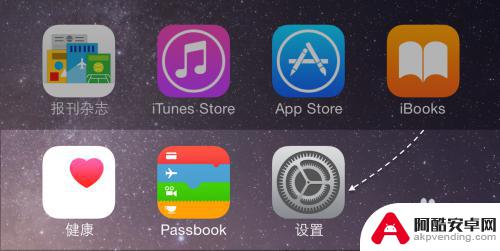
2.在设置列表中继续找到【通用】一栏,点击进入。
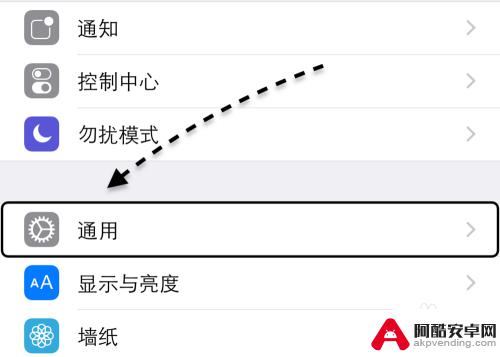
3.接着在通用列表里,找到【辅助功能】一栏,点击进入。
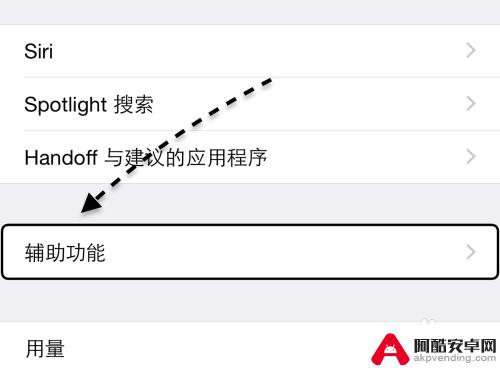
4.随后在辅助功能列表中,请找到 AssisTiveTouch 一栏,它就是大家平时所说的小白点功能,点击进入。
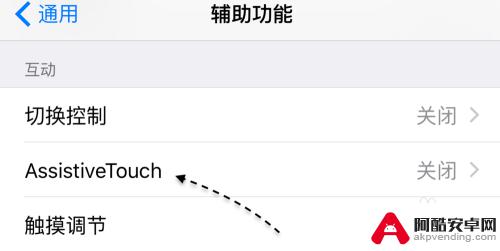
5.接着在打开 AssisTiveTouch 以后,便会在屏幕出现小白点了。如图所示
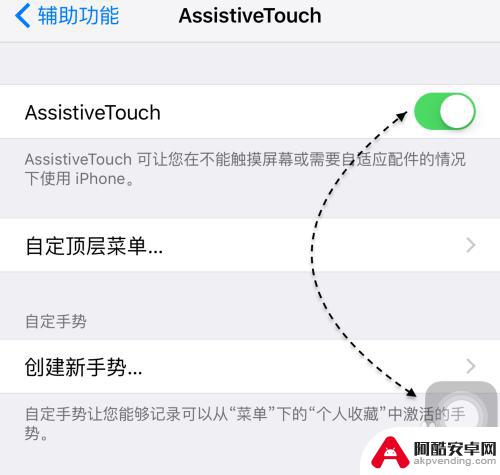
6.如下图所示,这个小白点打开以后。在任何地方都能使用,无论是在主屏桌面,还是在应用内。
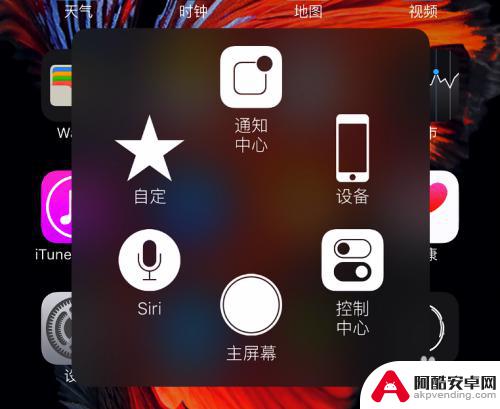
以上就是关于苹果手机小白点如何开启的全部内容,如果有遇到相同情况的用户,可以按照小编的方法来解决。













